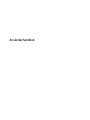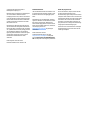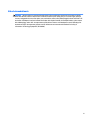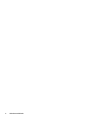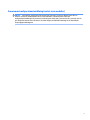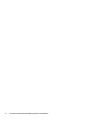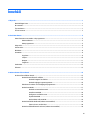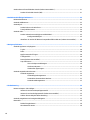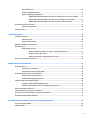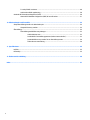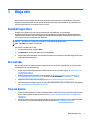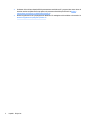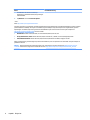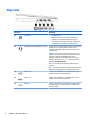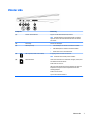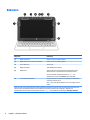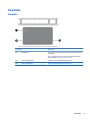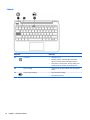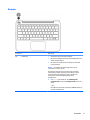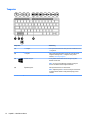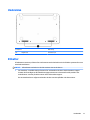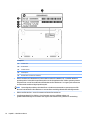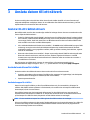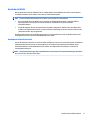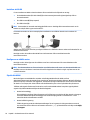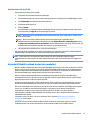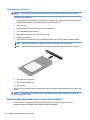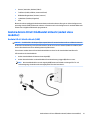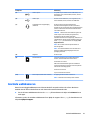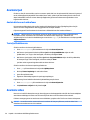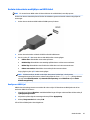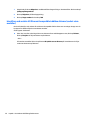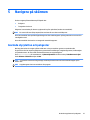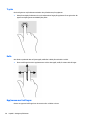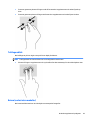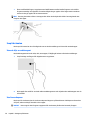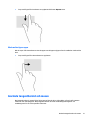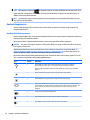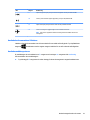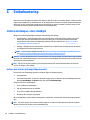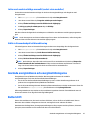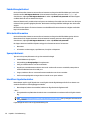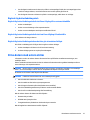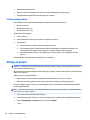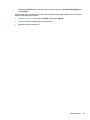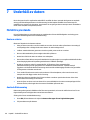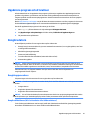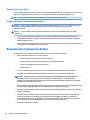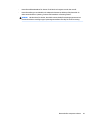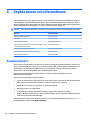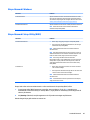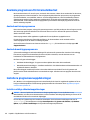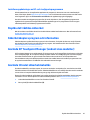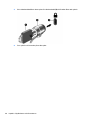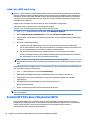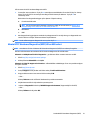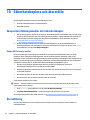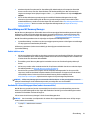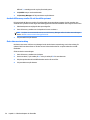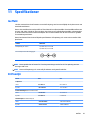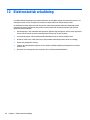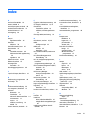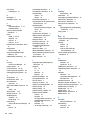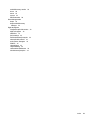HP Stream 11 Pro Notebook PC (ENERGY STAR) Användarmanual
- Kategori
- Mobiltelefoner
- Typ
- Användarmanual
Denna manual är också lämplig för

Användarhandbok

© Copyright 2014 Hewlett-Packard
Development Company, L.P.
Bluetooth är ett varumärke som tillhör ägaren
och som används av Hewlett-Packard
Company på licens. Intel, Celeron och Pentium
är ett varumärke som tillhör Intel Corporation i
USA och andra länder. Microsoft och Windows
är USA-registrerade varumärken som tillhör
Microsoft-koncernen.
Informationen i detta dokument kan komma
att bli inaktuell utan föregående meddelande.
De enda garantier som gäller för HP-produkter
och -tjänster beskrivs i de uttryckliga garantier
som medföljer produkterna och tjänsterna.
Ingenting i detta dokument skall anses utgöra
en ytterligare garanti. HP ansvarar inte för
tekniska eller redaktionella fel i detta
dokument.
Första utgåvan: december 2014
Dokumentartikelnummer: 799335-101
Produktmeddelande
I den här handboken beskrivs funktioner som
är gemensamma för de flesta modeller. Vissa
funktioner kanske inte är tillgängliga på din
dator.
Alla funktioner är inte tillgängliga i samtliga
utgåvor av Windows. För att du ska kunna dra
full nytta av funktionerna i Windows kan
datorn behöva uppgraderas och/eller det kan
krävas separat inköpt maskinvara, drivrutiner
och/eller programvara. Se
http://www.microsoft.com för ytterligare
information.
Du kan hämta den senaste
användarhandboken genom att gå till
http://www.hp.com/support och välja ditt
land. Välj Drivrutiner och nedladdningsbara
filer och följ sedan anvisningarna på skärmen.
Villkor för programvaran
Genom att installera, kopiera, ladda ned eller
på annat sätt använda något av de
förinstallerade programmen på den här datorn
samtycker du till villkoren i HP:s licensavtal för
slutanvändare (EULA). Om du inte godtar dessa
licensvillkor ska du returnera den oanvända
produkten i sin helhet (både maskinvara och
programvara) inom 14 dagar för återbetalning
enligt säljarens återbetalningsregler.
Om du vill ha mer information eller vill begära
full återbetalning av priset för datorn ska du
vända dig till säljaren.

Säkerhetsmeddelande
VARNING: Minska risken för värmerelaterade skador eller överhettning genom att inte ha datorn direkt i
knäet eller blockera datorns luftventiler. Använd bara datorn på en hård, plan yta. Se till att ingen hård yta
som en närliggande skrivare, eller mjuka ytor som kuddar, mattor eller klädesplagg blockerar luftflödet. Låt
inte heller nätadaptern komma i kontakt med huden eller mjuka föremål, till exempel kuddar, tjocka mattor
eller klädesplagg, under drift. Yttemperaturen på de delar av datorn och nätadaptern som är åtkomliga för
användaren följer de temperaturgränser som har definierats av International Standard for Safety of
Information Technology Equipment (IEC 60950).
iii

iv Säkerhetsmeddelande

Processorns konfigurationsinställning (endast vissa modeller)
VIKTIGT: Vissa datorer är konfigurerade med en Intel® Pentium®-processor i N35xx-serien eller en
Celeron®-processor i N28xx/N29xx-serien och ett Windows®-operativsystem. Ändra inte
konfigurationsinställningen för processorn i msconfig.exe från 4 eller 2 processorer till 1 processor. Om du
gör det går det inte att starta om datorn. Du måste då göra en fabriksåterställning för att återställa de
ursprungliga inställningarna.
v

vi Processorns konfigurationsinställning (endast vissa modeller)

Innehåll
1 Börja rätt ...................................................................................................................................................... 1
Besök HP Apps Store ............................................................................................................................................. 1
Bra metoder ........................................................................................................................................................... 1
Tips om datorn ....................................................................................................................................................... 1
Fler HP-resurser .................................................................................................................................................... 3
2 Lära känna datorn ......................................................................................................................................... 5
Hitta information om maskin- och programvara .................................................................................................. 5
Hitta maskinvara ................................................................................................................................. 5
Hitta programvara ............................................................................................................................... 5
Höger sida .............................................................................................................................................................. 6
Vänster sida ........................................................................................................................................................... 7
Bildskärm ............................................................................................................................................................... 8
Ovansidan .............................................................................................................................................................. 9
Styrplatta ............................................................................................................................................. 9
Lampor .............................................................................................................................................. 10
Knappar ............................................................................................................................................. 11
Tangenter .......................................................................................................................................... 12
Undersidan ........................................................................................................................................................... 13
Etiketter ............................................................................................................................................................... 13
3 Ansluta datorn till ett nätverk ...................................................................................................................... 15
Ansluta till ett trådlöst nätverk ........................................................................................................................... 15
Använda kontrollerna för trådlöst .................................................................................................... 15
Använda knappen för trådlöst ........................................................................................ 15
Använda reglagen i operativsystemet ........................................................................... 16
Dela data och enheter och få tillgång till programvara ................................................................... 16
Använda ett WLAN ............................................................................................................................. 17
Använda en Internetleverantör ...................................................................................... 17
Installera ett WLAN ......................................................................................................... 18
Konfigurera en trådlös router ........................................................................................ 18
Skydda ditt WLAN ........................................................................................................... 18
Ansluta datorn till ett WLAN ........................................................................................... 19
Använda HP Mobilt bredband (endast vissa modeller) .................................................................... 19
Sätta i och ta ur ett SIM-kort .......................................................................................... 20
Använda trådlösa Bluetooth-enheter (endast vissa modeller) ....................................................... 20
vii

Ansluta datorn till ett trådbundet nätverk (endast vissa modeller) .................................................................. 21
Ansluta till ett lokalt nätverk (LAN) .................................................................................................. 21
4 Använda underhållningsfunktionerna ........................................................................................................... 22
Multimediefunktioner .......................................................................................................................................... 22
Använda webbkameran ....................................................................................................................................... 23
Använda ljud ........................................................................................................................................................ 24
Ansluta hörlurar och mikrofoner ...................................................................................................... 24
Testa ljudfunktionerna ..................................................................................................................... 24
Använda video ..................................................................................................................................................... 24
Ansluta videoenheter med hjälp av en HDMI-kabel ......................................................................... 25
Konfigurera HDMI-ljud .................................................................................................... 25
Identifiera och ansluta till Miracast-kompatibla trådlösa skärmar (endast vissa modeller) ......... 26
5 Navigera på skärmen ................................................................................................................................... 27
Använda styrplattan och pekgester .................................................................................................................... 27
Trycka ................................................................................................................................................ 28
Rulla ................................................................................................................................................... 28
Nyp/zooma med två fingrar .............................................................................................................. 28
Tvåfingersklick .................................................................................................................................. 29
Rotera (endast vissa modeller) ......................................................................................................... 29
Svep från kanten ............................................................................................................................... 30
Visa och välja en snabbtangent ...................................................................................... 30
Visa ikonen Anpassa ....................................................................................................... 30
Växla mellan öppna appar .............................................................................................. 31
Använda tangentbordet och musen .................................................................................................................... 31
Använda tangenterna ....................................................................................................................... 32
Använda åtgärdstangenterna ........................................................................................ 32
Använda kortkommandona i Windows .......................................................................... 33
Använda snabbtangenterna ........................................................................................... 33
6 Strömhantering ........................................................................................................................................... 34
Initiera strömspar- eller viloläget ....................................................................................................................... 34
Initiera och avsluta strömsparläge manuellt ................................................................................... 34
Initiera och avsluta viloläge manuellt (endast vissa modeller) ....................................................... 35
Ställa in lösenordsskydd vid återaktivering ..................................................................................... 35
Använda energimätaren och energiinställningarna ........................................................................................... 35
Batteridrift ........................................................................................................................................................... 35
Fabriksförseglat batteri .................................................................................................................... 36
Hitta batteriiformation ..................................................................................................................... 36
viii

Spara på batteriet ............................................................................................................................. 36
Identifiera låga batterinivåer ............................................................................................................ 36
Åtgärda låg batteriladdningsnivå ..................................................................................................... 37
Åtgärda låg batteriladdningsnivå när det finns tillgång till en extern strömkälla ....... 37
Åtgärda låg batteriladdningsnivå när det inte finns tillgång till strömkälla ................ 37
Åtgärda låg batteriladdningsnivå om det inte går att avsluta viloläget ....................... 37
Driva datorn med extern ström ........................................................................................................................... 37
Felsöka strömproblem ...................................................................................................................... 38
Stänga av datorn ................................................................................................................................................. 38
7 Underhåll av datorn ..................................................................................................................................... 40
Förbättra prestanda ............................................................................................................................................ 40
Hantera enheter ................................................................................................................................ 40
Använda Diskrensning ...................................................................................................................... 40
Uppdatera program och drivrutiner .................................................................................................................... 41
Rengöra datorn .................................................................................................................................................... 41
Rengöringsprocedurer ...................................................................................................................... 41
Rengöra bildskärmen (allt-i-ett-enheter eller bärbara datorer) .................................. 41
Rengöra sidorna eller höljet ........................................................................................... 42
Rengöra styrplattan, tangentbordet eller musen ......................................................... 42
Resa med eller transportera datorn ................................................................................................................... 42
8 Skydda datorn och informationen ................................................................................................................. 44
Använda lösenord ................................................................................................................................................ 44
Skapa lösenord i Windows ................................................................................................................ 45
Skapa lösenord i Setup Utility (BIOS) ................................................................................................ 45
Använda programvara för Internetsäkerhet ...................................................................................................... 46
Använda antivirusprogramvara ........................................................................................................ 46
Använda brandväggsprogramvara ................................................................................................... 46
Installera programvaruuppdateringar ................................................................................................................ 46
Installera viktiga säkerhetsuppdateringar ....................................................................................... 46
Installera uppdateringar av HP- och tredjepartsprogramvara ........................................................ 47
Skydda det trådlösa nätverket ............................................................................................................................ 47
Säkerhetskopiera program och information ...................................................................................................... 47
Använda HP Touchpoint Manager (endast vissa modeller) ................................................................................ 47
Använda tillvalet säkerhetskabellås ................................................................................................................... 47
9 Använda Setup Utility (BIOS) och HP PC Hardware Diagnostics (UEFI) ............................................................... 49
Starta Setup Utility (BIOS) ................................................................................................................................... 49
Uppdatera BIOS .................................................................................................................................................... 49
ix

Ta reda på BIOS-versionen ................................................................................................................ 49
Ladda ned en BIOS-uppdatering ....................................................................................................... 50
Använda HP PC Hardware Diagnostics (UEFI) ..................................................................................................... 50
Hämta HP PC Hardware Diagnostics (UEFI) till en USB-enhet .......................................................... 51
10 Säkerhetskopiera och återställa ................................................................................................................. 52
Skapa återställningsmedier och säkerhetskopior .............................................................................................. 52
Skapa HP Recovery-medier .............................................................................................................. 52
Återställning ........................................................................................................................................................ 52
Återställning med HP Recovery Manager ......................................................................................... 53
Vad du behöver veta ....................................................................................................... 53
Använda HP:s återställningspartition (endast vissa modeller) ..................................... 53
Använda HP Recovery-medier för att återställa systemet ........................................... 54
Ändra datorns startordning ............................................................................................ 54
11 Specifikationer .......................................................................................................................................... 55
Ineffekt ................................................................................................................................................................ 55
Driftsmiljö ............................................................................................................................................................ 55
12 Elektrostatisk urladdning .......................................................................................................................... 56
Index ............................................................................................................................................................. 57
x

1 Börja rätt
Den här datorn är ett kraftfullt verktyg avsett att förbättra ditt arbete och din underhållning. Läs det här
kapitlet, så får du information om hur du bäst använder datorn efter att ha installerat den, roliga saker du
kan göra med datorn och var du hittar fler HP-resurser.
Besök HP Apps Store
HP Apps Store erbjuder ett brett urval av populära spel, underhållnings- och musikappar,
produktivitetsappar och exklusiva HP-appar som du kan ladda ned till Startskärmen. Urvalet uppdateras
regelbundet och omfattar regionalt innehåll och landsspecifika erbjudanden. Besök HP Apps Store ofta för
att se om det finns nya och uppdaterade funktioner.
VIKTIGT: Du måste vara ansluten till Internet för att få tillgång till HP Apps Store.
OBS! HP Picks finns endast i vissa länder.
Så här visar och hämtar du en app:
1. På Startskärmen väljer du appen Store.
2. Välj HP Picks för att visa alla appar som finns tillgängliga.
3. Välj den app som du vill hämta och följ sedan instruktionerna på skärmen. När hämtningen är klar visas
appen på skärmen Alla appar.
Bra metoder
När du konfigurerat och registrerat datorn rekommenderar vi att du utför följande steg att få ut så mycket
som möjligt av din smarta investering:
●
Anslut datorn till ett trådbundet eller trådlöst nätverk om det inte redan är gjort. Se Ansluta datorn till
ett nätverk på sidan 15.
●
Bekanta dig med datorns maskin- och programvara. Se Lära känna datorn på sidan 5 och Använda
underhållningsfunktionerna på sidan 22 om du vill ha mer information.
●
Uppdatera eller köp antivirusprogramvara. Se Använda antivirusprogramvara på sidan 46.
●
Säkerhetskopiera hårddisken genom att skapa återställningsskivor eller en flashenhet för återställning.
Se Säkerhetskopiera och återställa på sidan 52.
Tips om datorn
●
Du känner till att du kan se YouTube-videoklipp på datorn. Men visste du att du även kan ansluta datorn
till en TV eller spelkonsol? Mer information finns i Ansluta videoenheter med hjälp av en HDMI-kabel
på sidan 25.
●
Du känner till att du kan lyssna på musik på datorn. Men visste du att du även kan få radioljudströmmar
live till datorn och lyssna på radioprogram från hela världen? Se Använda ljud på sidan 24.
Besök HP Apps Store 1

●
Du känner till att du kan skapa kraftfulla presentationer med Microsoft®-program. Men visste du att du
även kan ansluta surfplattan till en projektor och presentera dina idéer på ett möte? Se Ansluta
videoenheter med hjälp av en HDMI-kabel på sidan 25.
●
Använd styrplattan och de nya pekgesterna i Windows® för smidig kontroll över bilder och textsidor. Se
Använda styrplattan och pekgester på sidan 27.
2 Kapitel 1 Börja rätt

Fler HP-resurser
Du har redan använt installationsanvisningarna för att starta datorn och hitta den här guiden. Använd den
här tabellen för att hitta resurser med bl.a. produktbeskrivning och hur-gör-man-information.
Resurs Innehållsförteckning
Installationsanvisningar
●
Översikt över konfigurering och funktioner i datorn
Hjälp och support
Du når Hjälp och support från Startskärmen genom att
skriva hjälp i sökfönstret och sedan välja Hjälp och
support. Support i USA ges på http://www.hp.com/go/
contactHP. Support i resten av världen ges på
http://welcome.hp.com/country/us/en/
wwcontact_us.html.
●
En stor mängd hur-gör-man- och felsökningsinformation
Support över hela världen
Om du behöver support på ditt eget språk går du till
http://welcome.hp.com/country/us/en/
wwcontact_us.html.
●
Chatta med en HP-tekniker online
●
Telefonnummer till support
●
Platser med HP-servicecenter
Säkerhet och arbetsmiljö
Så här kommer du åt detta dokument:
1. Skriv support på Startskärmen och välj sedan
appen HP Support Assistant.
– eller –
Gå till Windows-skrivbordet och klicka på
frågetecknet i meddelandeområdet, längst till höger
i aktivitetsfältet.
2. Välj Min dator och sedan Användarhandböcker.
– eller –
Gå till http://www.hp.com/ergo.
●
Lämplig inställning av arbetsplatsen
●
Riktlinjer för sittställningar vid datorn och datorvanor som ökar din
komfort och minskar risken för skador
●
Information om elektrisk och mekanisk säkerhet
Säkerhet, föreskrifter och miljö
Så här kommer du åt detta dokument:
1. Skriv support på Startskärmen och välj sedan
appen HP Support Assistant.
– eller –
Gå till Windows-skrivbordet och klicka på
frågetecknet i meddelandeområdet, längst till höger
i aktivitetsfältet.
2. Välj Min dator och sedan Användarhandböcker.
●
Viktiga föreskrifter, exempelvis information om rätt kassering av
batterier
Begränsad garanti*
Så här kommer du åt detta dokument:
1. Skriv support på Startskärmen och välj sedan
appen HP Support Assistant.
– eller –
●
Specifik garantiinformation för den här datorn
Fler HP-resurser 3

Resurs Innehållsförteckning
Gå till Windows-skrivbordet och klicka på
frågetecknet i meddelandeområdet, längst till höger
i aktivitetsfältet.
2. Välj Min dator och sedan Garanti och tjänster.
– eller –
Gå till http://www.hp.com/go/orderdocuments.
*Du hittar information om produktens uttryckliga begränsade HP-garanti tillsammans med användarhandböckerna i datorn och/eller
på den CD/DVD som medföljer i kartongen. I vissa länder/regioner medföljer ett tryckt exemplar av den begränsade HP-garantin i
förpackningen. I de länder/regioner där garantin inte tillhandahålls i tryckt form kan du rekvirera ett tryckt exemplar från
http://www.hp.com/go/orderdocuments eller skriva till HP:
●
Nordamerika: Hewlett-Packard, MS POD, 11311 Chinden Blvd, Boise, ID 83714, USA
●
Europa, Mellanöstern, Afrika: Hewlett-Packard, POD, Via G. Di Vittorio, 9, 20063, Cernusco s/Naviglio (MI), Italien
●
Asien/Stillahavsområdet: Hewlett-Packard, POD, P.O. Box 200, Alexandra Post Office, Singapore 911507
Uppge produktnummer, garantitid (angiven på serienummeretiketten), namn och postadress när du beställer ett tryckt exemplar av
garantiinformationen.
VIKTIGT: Returnera INTE din HP-produkt till adressen ovan. Information om support i USA finns här: http://www.hp.com/go/
contactHP. Information om support över hela världen finns här: http://welcome.hp.com/country/us/en/wwcontact_us.html.
4 Kapitel 1 Börja rätt

2 Lära känna datorn
Hitta information om maskin- och programvara
Hitta maskinvara
Så här tar du reda på vilken maskinvara som finns installerad i datorn:
1. Skriv kontrollpanel på Startskärmen och välj sedan Kontrollpanelen.
2. Välj System och säkerhet, välj System och klicka sedan på Enhetshanteraren i den vänstra kolumnen.
En lista över alla enheter som har installerats på datorn visas.
Om du vill visa information om systemets maskinvarukomponenter och BIOS-versionsnumret trycker du på
fn+esc.
Hitta programvara
Så här får du reda på vilken programvara som finns installerad på datorn:
▲
Från Startskärmen klickar du på nedåtpilen i det nedre vänstra hörnet av skärmen.
Hitta information om maskin- och programvara 5

Höger sida
Komponent Beskrivning
(1) Strömlampa
●
Tänd: Datorn är på.
●
Blinkande: Datorn är i strömsparläge. Strömmen till
skärmen och andra inaktiva komponenter stängs av.
●
Släckt: Datorn är avstängd eller i viloläge. Viloläge är ett
energisparläge som använder minsta möjliga ström.
(2) Ljudutgång (hörlurar))/ljudingång (mikrofon) Ansluter strömdrivna stereohögtalare, hörlurar, hörsnäckor, ett
headset eller en TV-ljudkabel (tillval). Ansluter även en
headsetmikrofon (tillval). Detta jack stöder inte enheter med
enbart mikrofon.
VARNING: Minska risken för hörselskador genom att sänka
volymen innan du sätter på dig hörlurarna, hörsnäckorna eller
ett headset. Ytterligare säkerhetsinformation finns i
Reglerings-, säkerhets- och miljöföreskrifter. Du når den här
handboken genom att skriva support på Startskärmen och
välja appen HP Support Assistant.
OBS! När en enhet ansluts till uttaget inaktiveras datorns
högtalare.
OBS! Se till att enhetskabeln har en kontakt med 4 ledare som
stöder både ljudutgång (hörlurar) och ljudingång (mikrofon).
(3) USB 2.0-port Ansluter en extra USB-enhet, t.ex. tangentbord, mus, extern
hårddisk, skrivare, skanner eller USB-hubb.
(4) USB 3.0-port Ansluter en extra USB-enhet, t.ex. tangentbord, mus, extern
hårddisk, skrivare, skanner eller USB-hubb.
(5) HDMI-port Ansluter en extra ljud- eller videoenhet, t.ex. en HDTV, en valfri
kompatibel digital- eller ljudkomponent eller en HDMI-enhet
med hög hastighet.
6 Kapitel 2 Lära känna datorn

Vänster sida
Komponent Beskrivning
(1) Plats för säkerhetskabel Kopplar en säkerhetskabel (tillval) till datorn.
OBS! Säkerhetskabeln är avsedd att användas i avvärjande
syfte men den kan inte alltid förhindra att datorn blir skadad
eller stulen.
(2) Strömuttag Ansluter en nätadapter.
(3) Nätadapterlampa
●
Vitt: Nätadaptern är ansluten och batteriet är laddat.
●
Gult: Nätadaptern är ansluten och batteriet laddas.
●
Släckt: Datorn drivs med batteriström.
(4) SIM-kortplats (endast vissa modeller) En öppning där du kan sätta i ett SIM-kort.
OBS! Funktionen finns endast på vissa modeller.
(5) Minneskortläsare Läser extra minneskort som används för att lagra, hantera, dela
eller få åtkomst till information.
Så här sätter du i ett kort:
Håll kortet med etikettsidan uppåt och kontakterna vända mot
kortplatsen och skjut in kortet i kortplatsen tills det sitter
ordentligt på plats.
Så här tar du ut ett kort:
Tryck in kortet tills det matas ut.
Vänster sida 7

Bildskärm
Komponent Beskrivning
(1) WLAN-antenner (2)* Sänder och tar emot trådlösa signaler.
(2) WWAN-antenner (2)* (endast vissa modeller) Sänder och tar emot trådlösa signaler.
(3) Interna mikrofoner Spelar in ljud.
(4) Webbkameralampa Tänd: Webbkameran används.
(5) Webbkamera Spelar in video och tar foton. Med vissa modeller kan du delta i
videokonferenser och chatta online med strömmande video.
Om du vill använda webbkameran skriver du kamera på
Startskärmen och väljer sedan Kamera i listan med appar.
(6) Intern bildskärmsomkopplare Stänger av skärmen och initierar strömsparläge om skärmen fälls
ned medan strömmen är på.
OBS! Den interna skärmströmbrytaren är inte synlig från datorns
utsida.
*Dessa antenner är inte synliga från datorns utsida. Optimal överföring får du genom att se till att området närmast antennerna är
fritt från hinder. Föreskrifter för trådlösa enheter gällande ditt land finns i landets avsnitt i Reglerings-, säkerhets- och
miljöföreskrifter. Du når den här handboken genom att skriva support på Startskärmen och välja appen HP Support Assistant.
8 Kapitel 2 Lära känna datorn

Ovansidan
Styrplatta
Komponent Beskrivning
(1) Styrplattezon Läser av dina fingergester för att flytta pekaren eller aktivera objekt
på skärmen.
OBS! Styrplattan stöder även gester med svep från kanten. Mer
information finns i Svep från kanten på sidan 30.
(2) Vänster styrplatteknapp Fungerar som vänsterknappen på en extern mus.
(3) Höger styrplatteknapp Fungerar som högerknappen på en extern mus.
Ovansidan 9

Lampor
Komponent Beskrivning
(1) Strömlampa
●
Tänd: Datorn är på.
●
Blinkande: Datorn är i strömsparläge. Strömmen till
skärmen och andra inaktiva komponenter stängs av.
●
Släckt: Datorn är avstängd eller i viloläge. Viloläge är ett
energisparläge som använder minsta möjliga ström.
(2) Caps Lock-lampa
●
Tänd: Med caps lock-läget aktiverat skrivs alla tangenter
versalt.
(3) Lampa för ljudavstängning
●
Gul: Datorljudet är avstängt.
●
Släckt: Datorljudet är på.
10 Kapitel 2 Lära känna datorn
Sidan laddas...
Sidan laddas...
Sidan laddas...
Sidan laddas...
Sidan laddas...
Sidan laddas...
Sidan laddas...
Sidan laddas...
Sidan laddas...
Sidan laddas...
Sidan laddas...
Sidan laddas...
Sidan laddas...
Sidan laddas...
Sidan laddas...
Sidan laddas...
Sidan laddas...
Sidan laddas...
Sidan laddas...
Sidan laddas...
Sidan laddas...
Sidan laddas...
Sidan laddas...
Sidan laddas...
Sidan laddas...
Sidan laddas...
Sidan laddas...
Sidan laddas...
Sidan laddas...
Sidan laddas...
Sidan laddas...
Sidan laddas...
Sidan laddas...
Sidan laddas...
Sidan laddas...
Sidan laddas...
Sidan laddas...
Sidan laddas...
Sidan laddas...
Sidan laddas...
Sidan laddas...
Sidan laddas...
Sidan laddas...
Sidan laddas...
Sidan laddas...
Sidan laddas...
Sidan laddas...
Sidan laddas...
Sidan laddas...
-
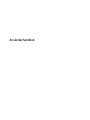 1
1
-
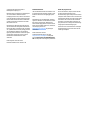 2
2
-
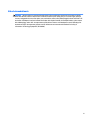 3
3
-
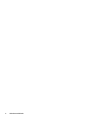 4
4
-
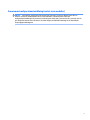 5
5
-
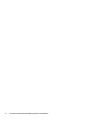 6
6
-
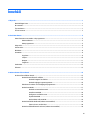 7
7
-
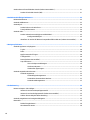 8
8
-
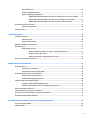 9
9
-
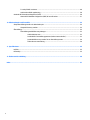 10
10
-
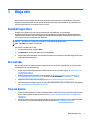 11
11
-
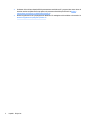 12
12
-
 13
13
-
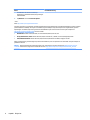 14
14
-
 15
15
-
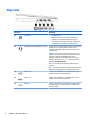 16
16
-
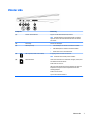 17
17
-
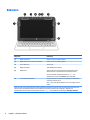 18
18
-
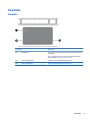 19
19
-
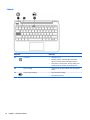 20
20
-
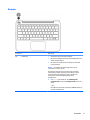 21
21
-
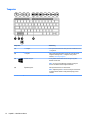 22
22
-
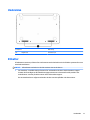 23
23
-
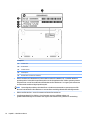 24
24
-
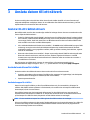 25
25
-
 26
26
-
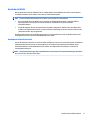 27
27
-
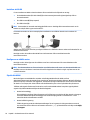 28
28
-
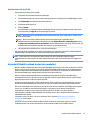 29
29
-
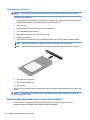 30
30
-
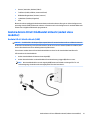 31
31
-
 32
32
-
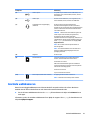 33
33
-
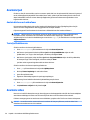 34
34
-
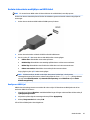 35
35
-
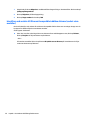 36
36
-
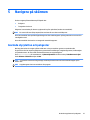 37
37
-
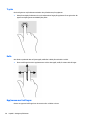 38
38
-
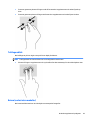 39
39
-
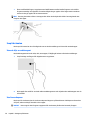 40
40
-
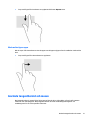 41
41
-
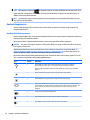 42
42
-
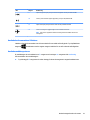 43
43
-
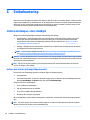 44
44
-
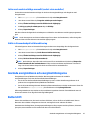 45
45
-
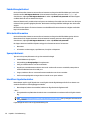 46
46
-
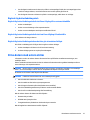 47
47
-
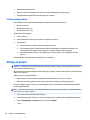 48
48
-
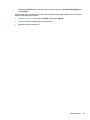 49
49
-
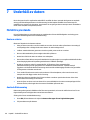 50
50
-
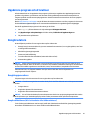 51
51
-
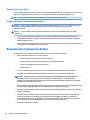 52
52
-
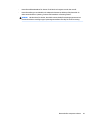 53
53
-
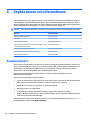 54
54
-
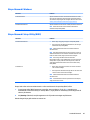 55
55
-
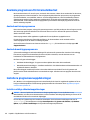 56
56
-
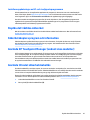 57
57
-
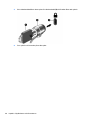 58
58
-
 59
59
-
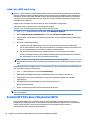 60
60
-
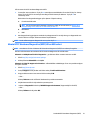 61
61
-
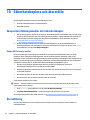 62
62
-
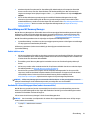 63
63
-
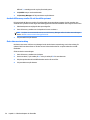 64
64
-
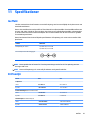 65
65
-
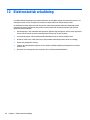 66
66
-
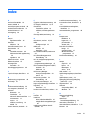 67
67
-
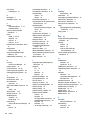 68
68
-
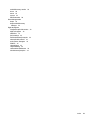 69
69
HP Stream 11 Pro Notebook PC (ENERGY STAR) Användarmanual
- Kategori
- Mobiltelefoner
- Typ
- Användarmanual
- Denna manual är också lämplig för